Dette Outlook-trikset må du kunne
Slik får du lagt til fri- og helligdager i Microsoft Outlook
Bruker du kalenderfunksjonen i Microsoft Outlook, har du kanskje lagt merke til at norske fri- og helligdager ikke automatisk er lagt til i kalenderen din.
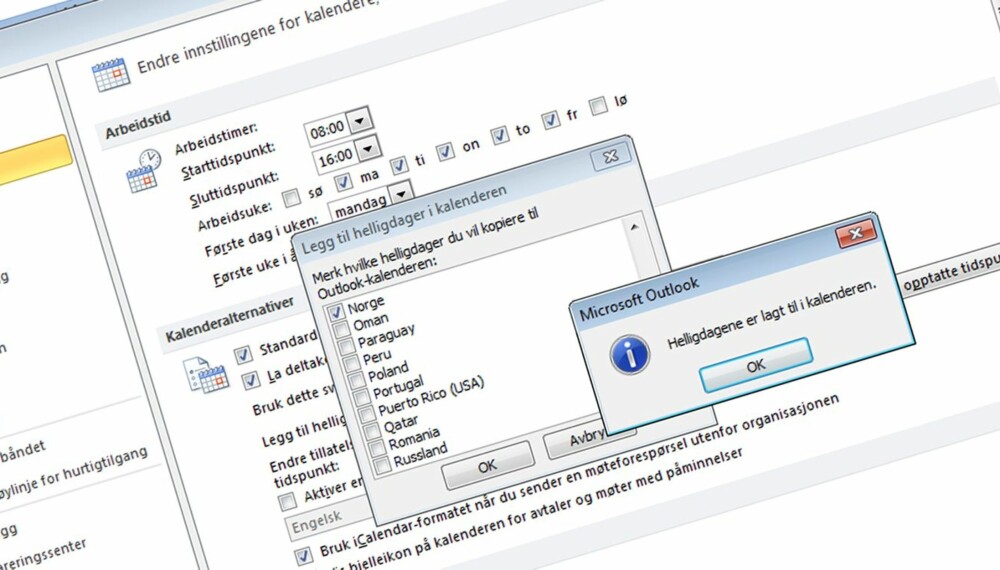
Slik kan du legge til helligdager for Norge i Outlook.
I Microsoft Outlook er det som standard ikke lagt til noen helligdager i kalenderen. Selv om de fleste av oss klarer å krysse av for en del faste fri- og helligdager, er det mer problematisk med de bevegelige røde dagene, som påske og helligdager som styres av påsken, som Kristi Himmelfartsdag og Pinsen.
Jobber du mot utlandet, kan det også være praktisk å kunne legge til andre lands fri- og helligdager i kalenderen. Jobber du for eksempel mot bedrifter eller kunder i Sverige, USA eller Storbritannia er det greit å vite når det er spesielle fridager i disse landene.
Det er relativt enkelt å legge til helligdager i kalenderen i Outlook. Vi har brukt Office 2010 for å vise hvordan det gjøres.
Slik gjør du det:
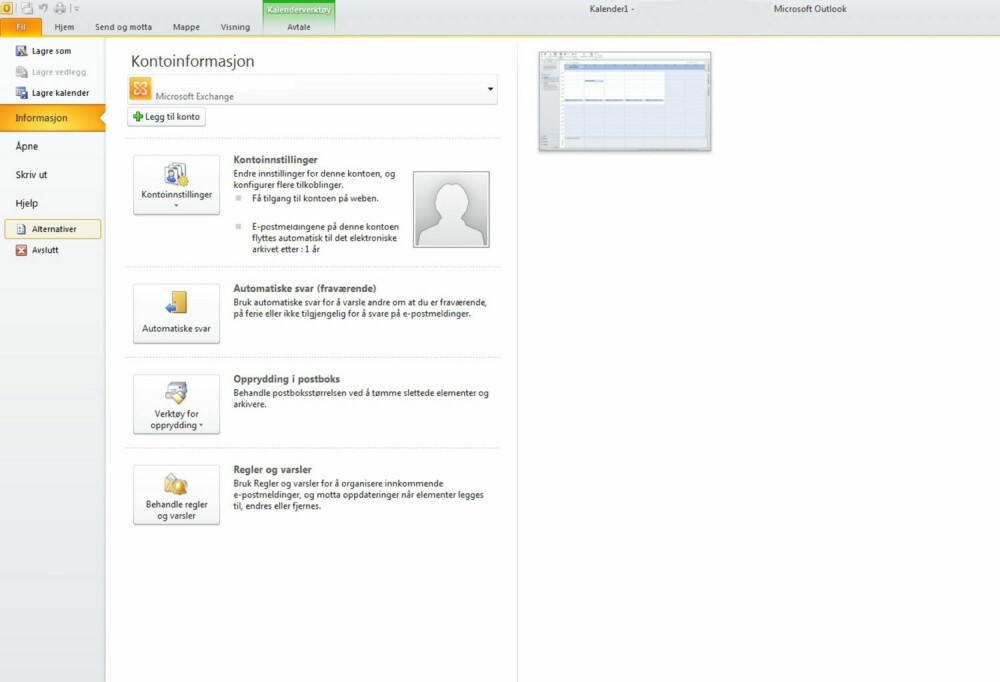
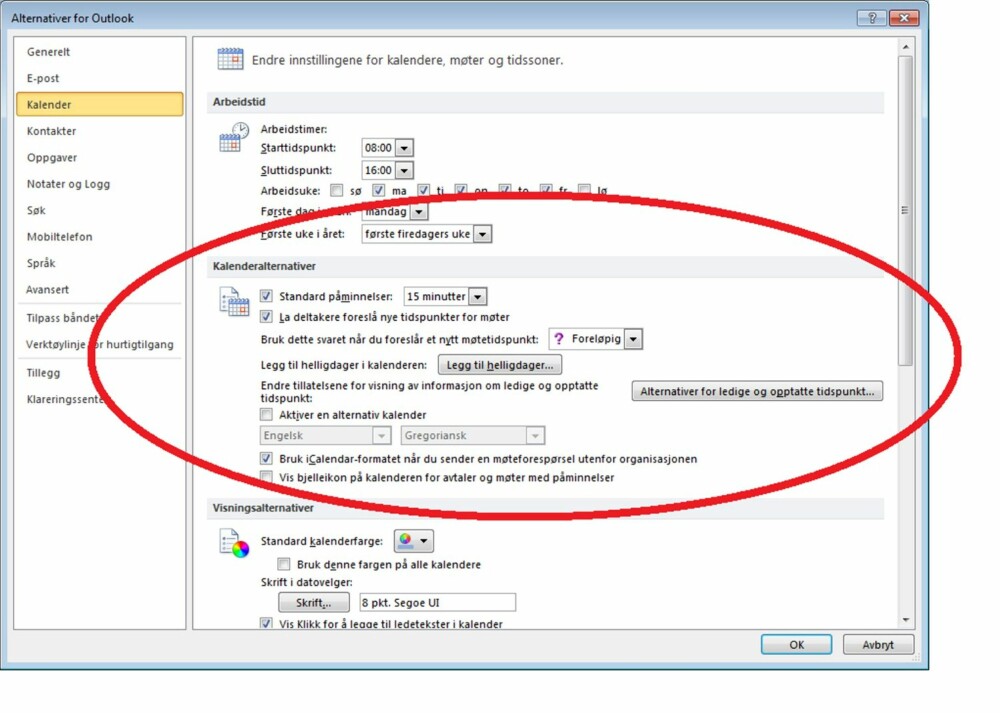
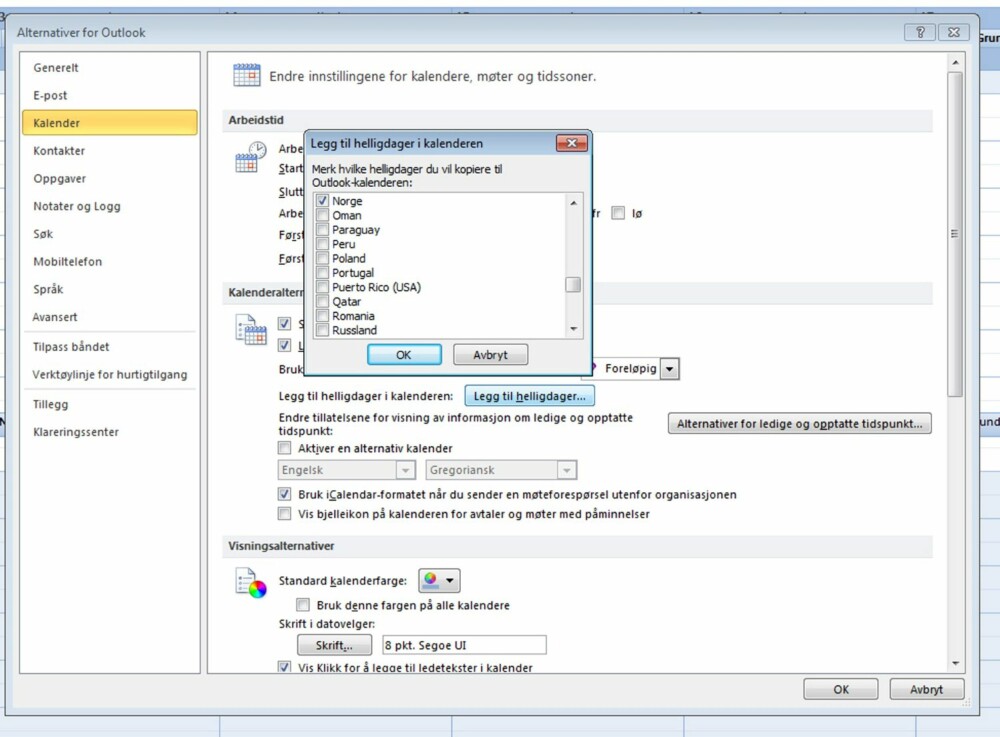
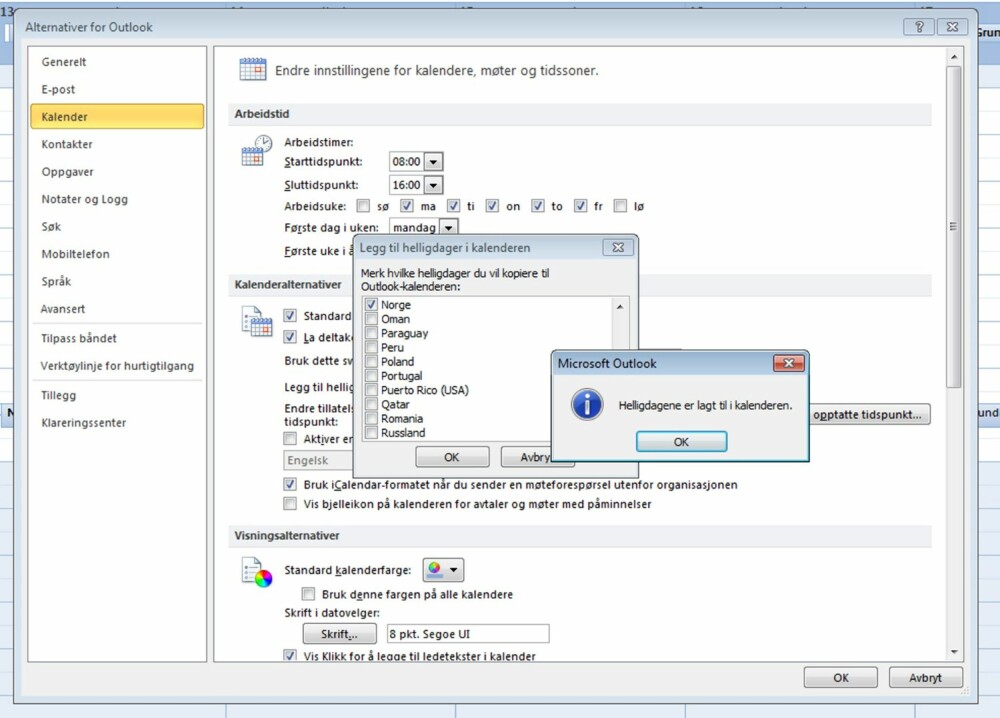
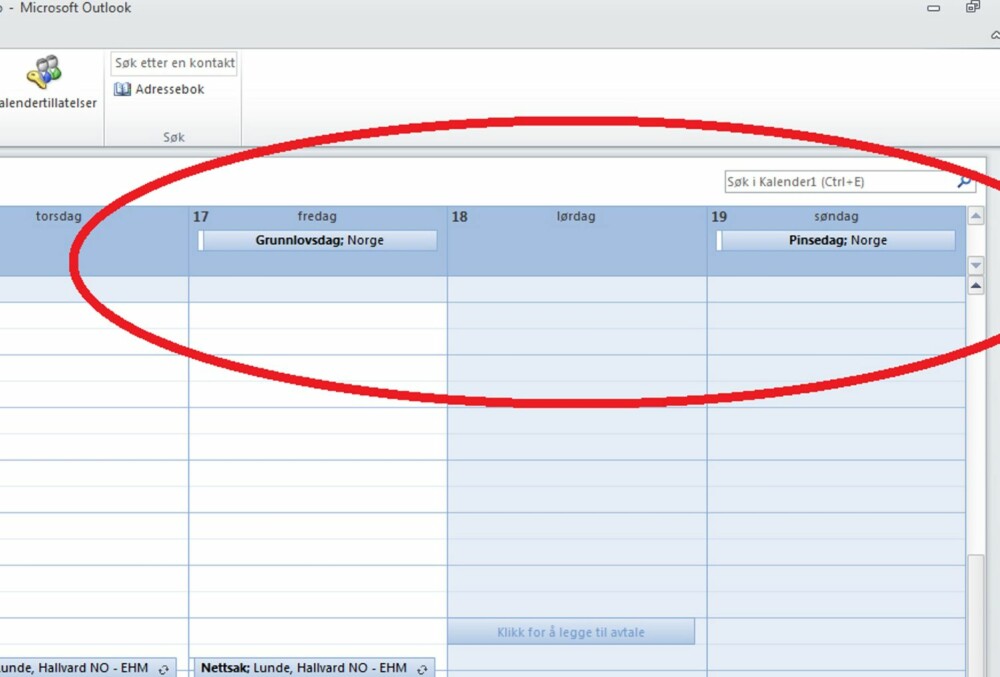
Les også:
Her får du fullversjonen av brenneprogrammet Ashampoo Burning Studio 13 gratis
Slik streamer du video til iPad
Slik overfører du en DVD/Blu-ray film til iPad
Denne saken ble første gang publisert 04/04 2013, og sist oppdatert 24/06 2017.
